Настройка домена для Zoho Mail
Zoho — онлайн-сервис, предоставляющий собственный почтовый сервис. Для его корректной работы нужно настроить домен — подтвердить его, направить на MX-записи Zoho и создать записи SPF и DKIM.
Чтобы настроить домен для Zoho Mail, выполните следующее:
1. Авторизуйтесь или создайте учётную запись в Zoho. Перейдите в приложение «Mail» в общем списке приложений 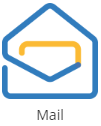
2. Выберите «Добавьте свой существующий домен для работы с почтой в Zoho и создайте адрес на основе этого домена», введите проверочный код и нажмите «Продолжить»:

3. Введите название домена и нажмите «Add»:

4. Проверьте указанные данные, выберите диспетчер DNS «Другие…» и подтвердите домен одним из способов:

5. Добавьте пользователей и создайте группы, если требуется.
6. Чтобы начать принимать письма в ящики, размещённые в сервисе Zoho, необходимо изменить MX-записи домена. Важно: после смены MX-записей письма перестанут приходить в почтовые ящики, размещённые на нашем хостинге. Установите MX-записи, предложенные сервисом. Они будут отображены на странице в виде таблицы:

7. Настройте записи SPF и DKIM:

Добавьте запись SPF со следующими данными:
- «Субдомен» — если в сервисе Zoho был добавлен поддомен, то укажите его имя, если сервис планируется использовать для основного домена — укажите символ
@.
- «Тип» — выберите «TXT»
- «Данные» — вставьте данные из поля «Значение TXT».
8. Если планируется отправка писем и с серверов inSales, то перед ~all добавьте текст include:_spf.ukraine.com.ua. Создайте запись DKIM: Нажмите «Перейти к настройкам DKIM». Нажмите на кнопку редактирования:

Нажмите «Добавить селектор»:

Добавьте запись DKIM запись со следующими данными:

- «Субдомен» — используйте данные из поля «TXT - узел/имя», без имени домена.
Например, субдомен для записи со скриншота будет mail._domainkey.
Если в сервисе Zoho был добавлен поддомен, то укажите его имя в конце записи, например для поддомена mail субдомен будет иметь вид mail._domainkey.mail.
- «Тип» — выберите «TXT».
- «Данные» — вставьте данные из поля «Значение TXT».
Дождитесь обновления кеша DNS. Обычно на это требуется несколько часов (максимум 72). После этого нажмите «Проверить» или выполните проверку позже.
Произведите остальные настройки сервиса.
1. Выберите метод подтверждения «TXT» и скопируйте значение из поля «Значение/Указывает на/Назначение»:
 2. Добавьте новую запись со следующими данными:
2. Добавьте новую запись со следующими данными:
- «Субдомен» — если был добавлен поддомен, то укажите его имя в этом поле, если сервис планируется использовать для основного домена — укажите символ
@
- «Тип» — выберите «TXT»
- «Данные» — вставьте скопированные данные
Дождитесь обновления кеша DNS. Обычно на это требуется несколько часов (максимум 72). После этого нажмите «Подтвердить с помощью TXT».
1. Выберите метод подтверждения «CNAME» и используйте значения из полей «Имя/Узел/Псевдоним/CNAME» и «Значение/Указывает на/Назначение»:
 2. Добавьте новую запись со следующими данными:
2. Добавьте новую запись со следующими данными:
- «Субдомен» — укажите данные, скопированные из поля «Имя/Узел/Псевдоним/CNAME»
- «Тип» — выберите «CNAME»
- «Данные» — вставьте скопированные данные из поля «Значение/Указывает на/Назначение»
Дождитесь обновления кеша DNS. Обычно на это требуется несколько часов (максимум 72). После этого нажмите «Подтвердить с помощью CNAME».
Для подтверждения домена этим способом у вас должен быть доступ к файлам на сервере, куда направлен домен, а также должен работать сайт, который корректно обрабатывает запросы.
Выберите метод подтверждения «HTML»:
 Скачайте файл, отмеченный под первой ссылкой. Загрузите файл в корневой каталог вашего сайта. Это можно сделать с помощью файл-менеджера или любого FTP-клиента. Проверьте доступность файла по второй ссылке, отмеченной на скриншоте. Если файл доступен, нажмите «Проверить с помощью HTML».
Скачайте файл, отмеченный под первой ссылкой. Загрузите файл в корневой каталог вашего сайта. Это можно сделать с помощью файл-менеджера или любого FTP-клиента. Проверьте доступность файла по второй ссылке, отмеченной на скриншоте. Если файл доступен, нажмите «Проверить с помощью HTML».
















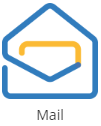








 2.
2.  2.
2.  Скачайте файл, отмеченный под первой ссылкой. Загрузите файл в
Скачайте файл, отмеченный под первой ссылкой. Загрузите файл в






